如何设置PPT的功能选项卡
来源:网络收集 点击: 时间:2024-09-25【导读】:
打开PowerPoint(PPT)文档后,有时候会发现有的功能选项卡不见了,想重新显示出来;有时候又觉得有些选项卡一直用不到,想隐藏起来。那么该如何调整PPT的功能选项卡,进行正常的编辑呢?下面就介绍一下如何设置。工具/原料more硬件:电脑;软件:PowerPoint 2019.方法/步骤1/6分步阅读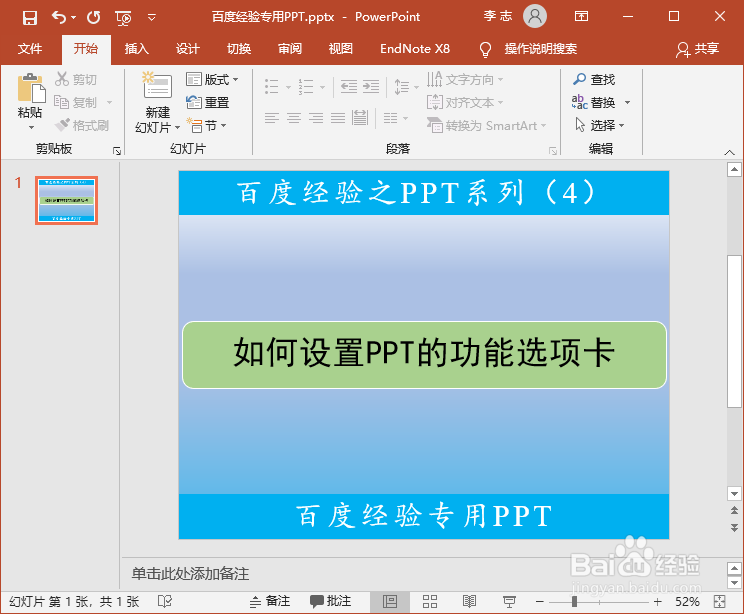 2/6
2/6 3/6
3/6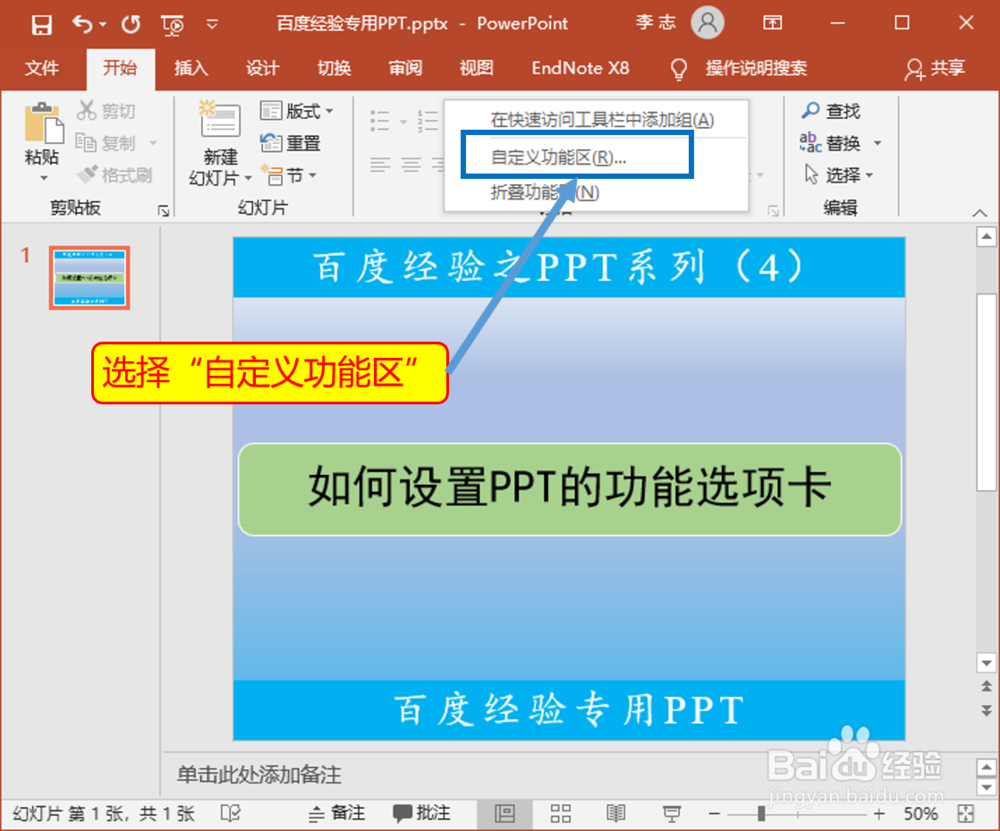 4/6
4/6 5/6
5/6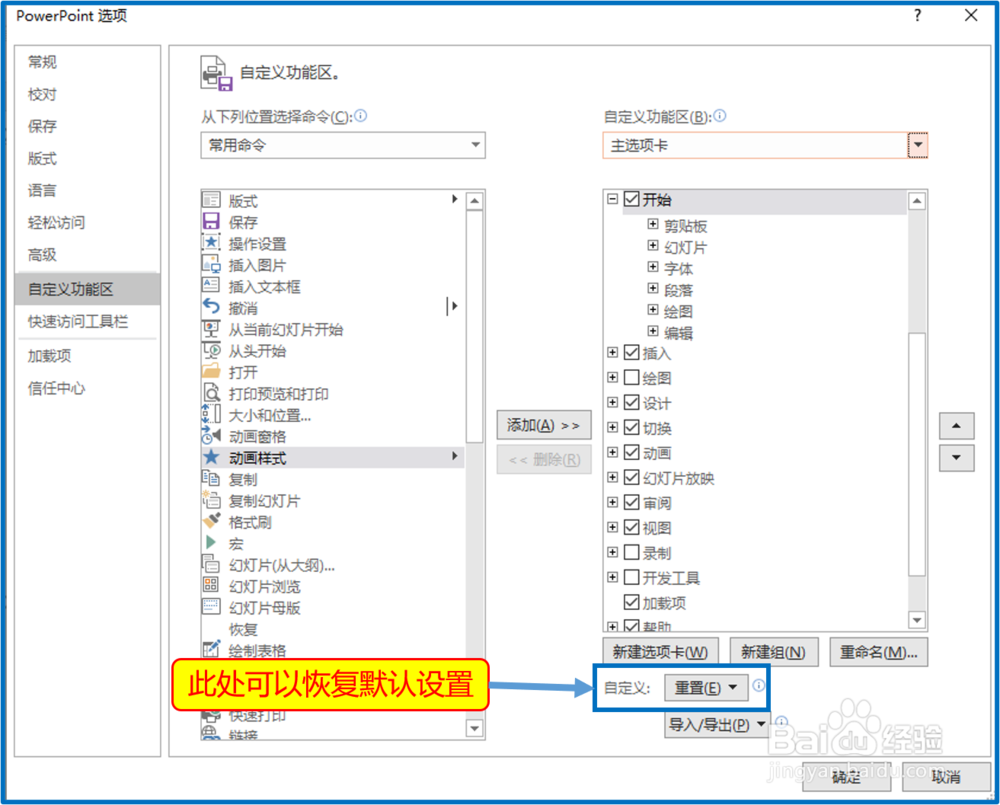 6/6
6/6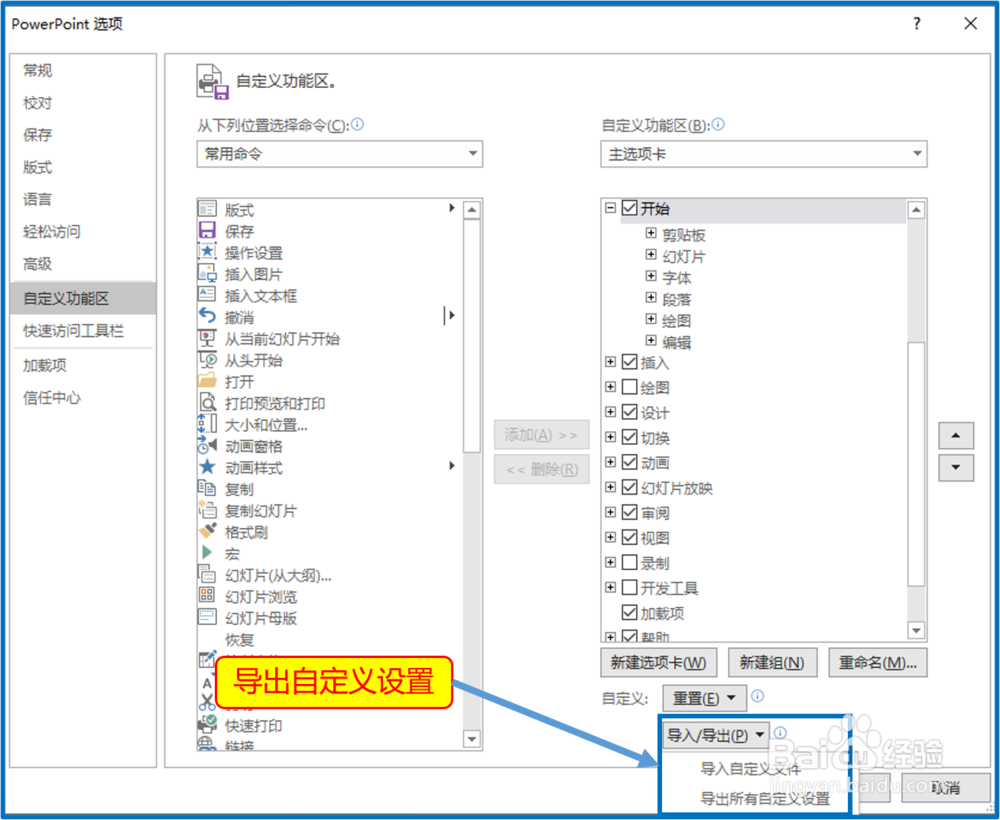 PPTPOWERPOINT选项卡
PPTPOWERPOINT选项卡
以Office 2019版本为例,打开PPT。
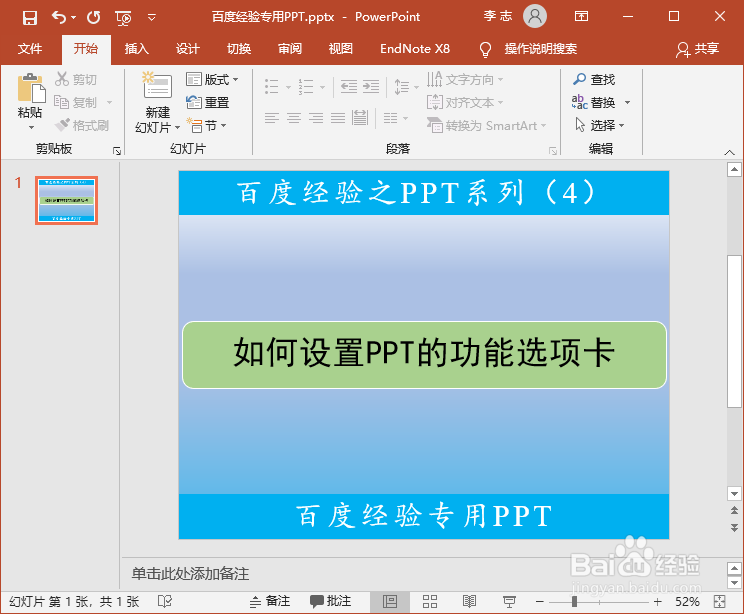 2/6
2/6软件的靠上方,在文件名的下方位置是功能区,如“文件”、“插入”所在的位置,图中已经框出,在功能区的任意位置点击鼠标右键,调出菜单栏。
 3/6
3/6在右键“菜单”中选择“自定义功能区”。
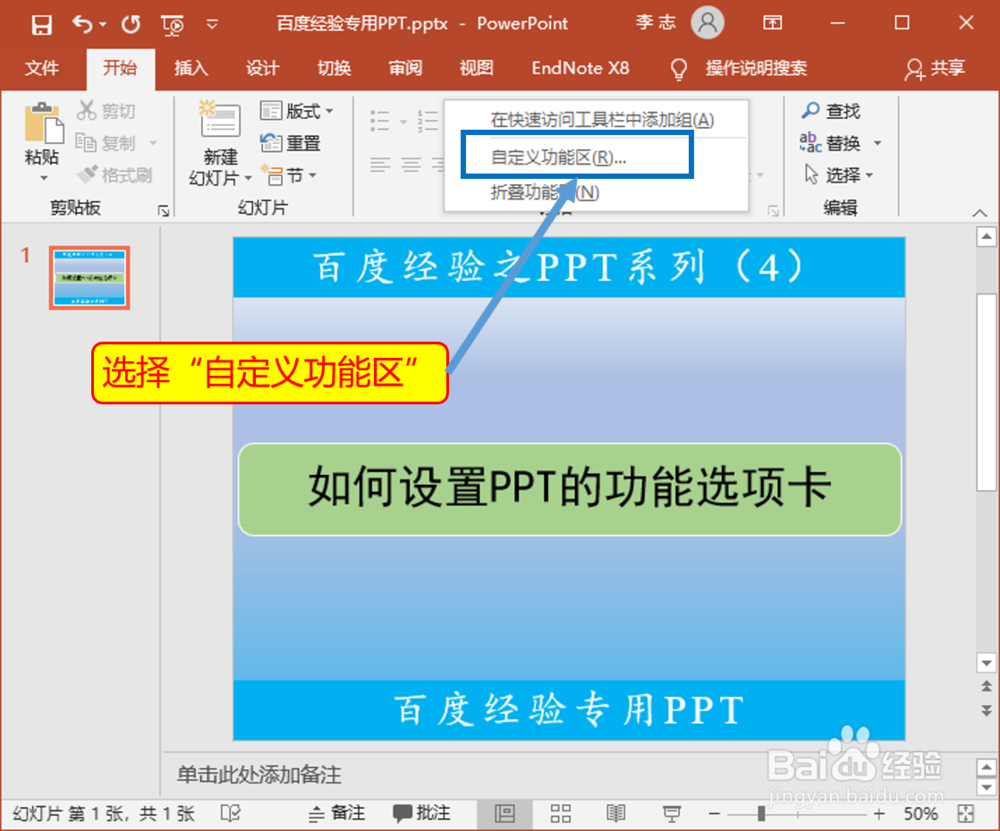 4/6
4/6在弹出的“PowerPoint”选项中,在“自定义功能区”选择“主选项卡”,下方显示主选项卡的各个选项卡,想显示的就在前边勾上,想隐藏的就把前面的勾取消掉。
 5/6
5/6如果设置的太乱,自己又不想修改的,可以点“重置”恢复默认设置。
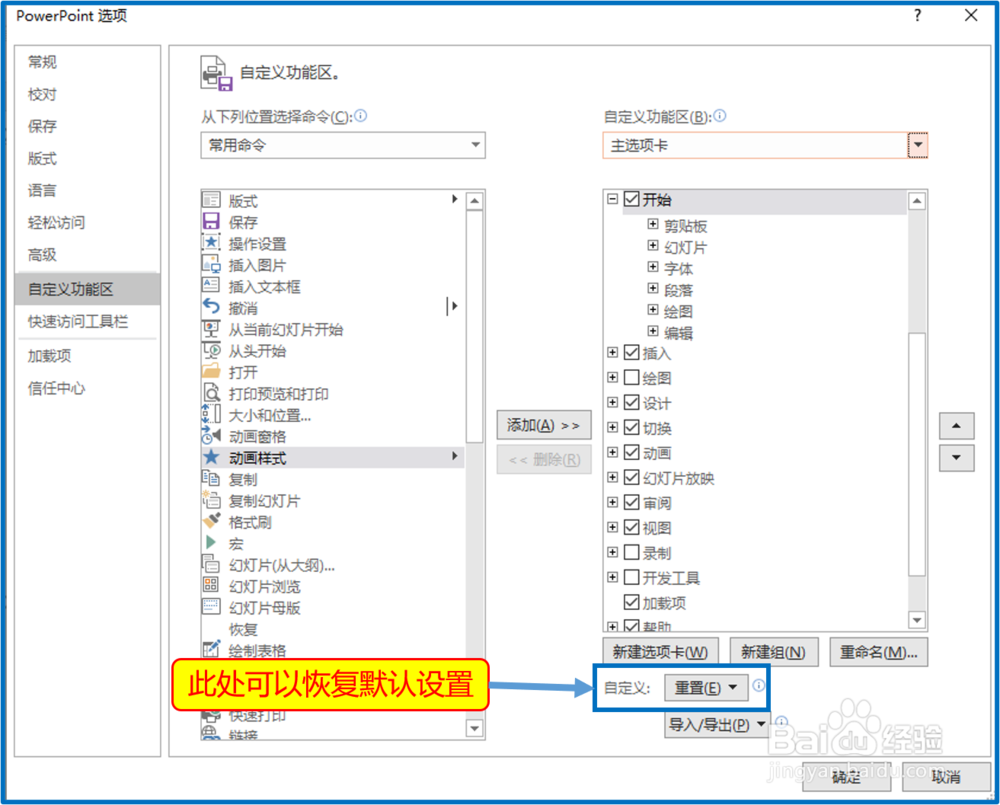 6/6
6/6还可以将设置好的选项卡导出,如果出现问题,可以直接导入即可。
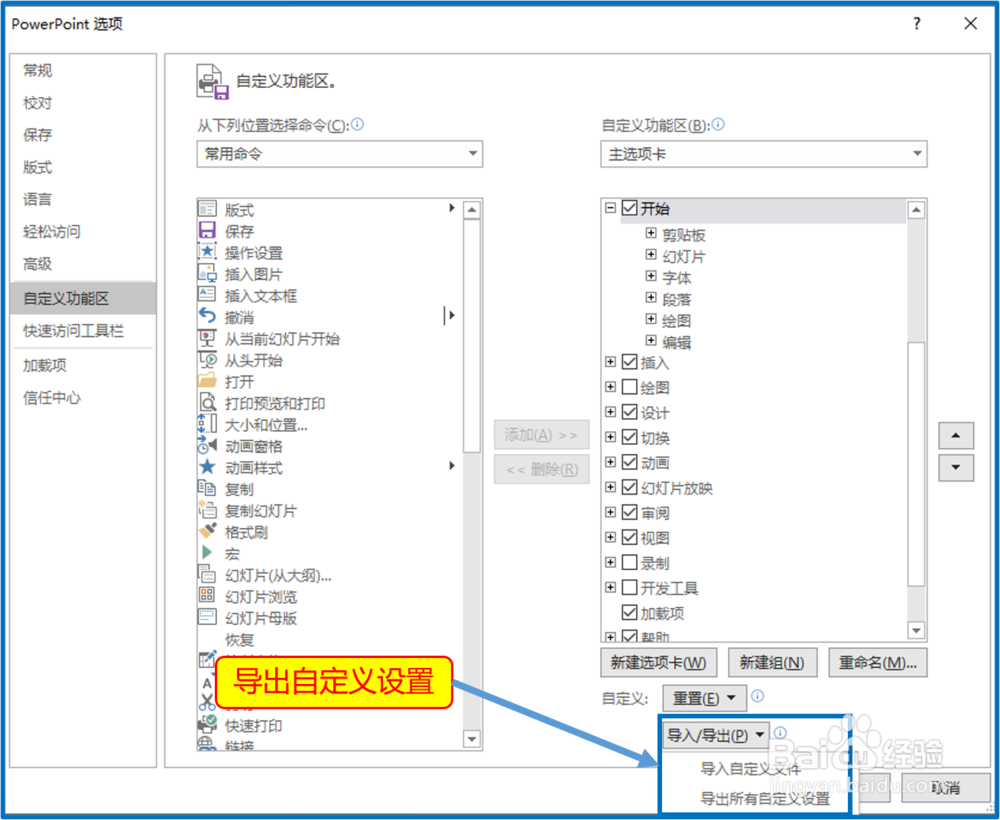 PPTPOWERPOINT选项卡
PPTPOWERPOINT选项卡 版权声明:
1、本文系转载,版权归原作者所有,旨在传递信息,不代表看本站的观点和立场。
2、本站仅提供信息发布平台,不承担相关法律责任。
3、若侵犯您的版权或隐私,请联系本站管理员删除。
4、文章链接:http://www.1haoku.cn/art_1215412.html
 订阅
订阅